Guida passo passo su come silenziare le parole su Twitter (X)
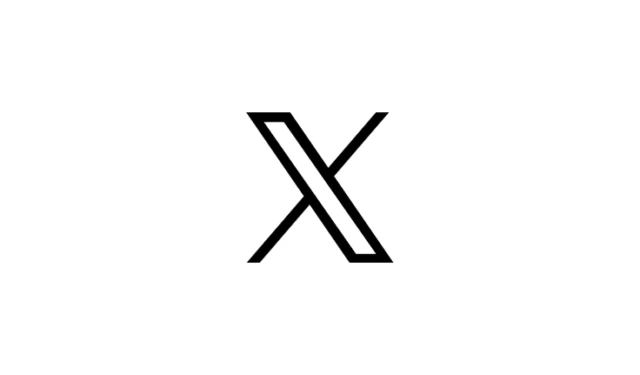
Utilizzare la funzione di silenziamento delle parole su X (in precedenza noto come Twitter) può migliorare significativamente la tua esperienza utente consentendoti di filtrare i contenuti che non ti interessano. Che tu stia cercando di evitare spoiler, dibattiti politici o argomenti specifici, questa funzione ti aiuta a mantenere un ambiente di navigazione più snello e piacevole. Di seguito è riportata una guida completa su come silenziare le parole sia sul tuo desktop che sui dispositivi mobili.
Cosa succede quando si disattiva l’audio delle parole su X?
Quando scegli di disattivare l’audio di una parola o di una frase, questa non sarà visibile in:
- La tua cronologia principale (inclusi tweet, retweet e risposte che contengono i termini disattivati).
- Le tue notifiche (menzioni o risposte contenenti le parole disattivate).
- Risultati della ricerca , se selezionati.
È possibile personalizzare le parole disattivate in modo che restino nascoste per un periodo di tempo specificato o a tempo indeterminato.
Guide per il desktop
Passaggi per disattivare l’audio delle parole su X tramite PC
Passaggio 1: vai su X.com e accedi al tuo account.
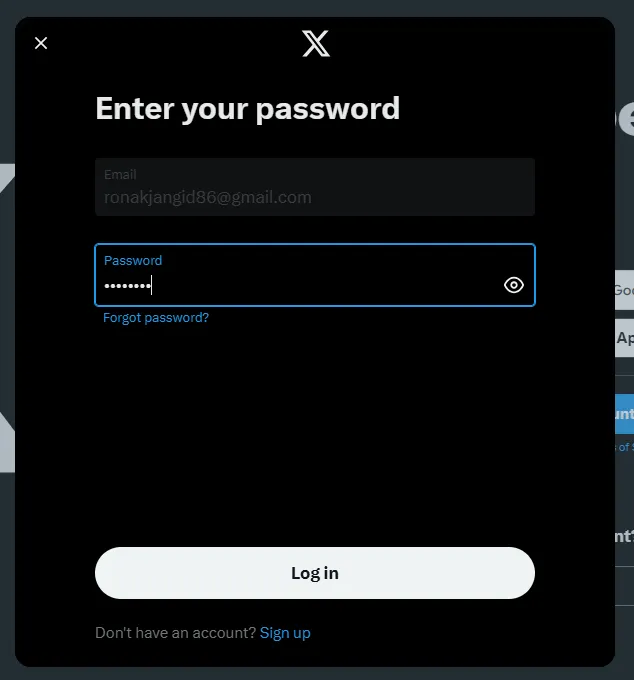
Passaggio 2: dal menu a sinistra, fare clic su Altro .

Passaggio 3: seleziona Impostazioni e privacy .

Passaggio 4: fare clic su Privacy e sicurezza .
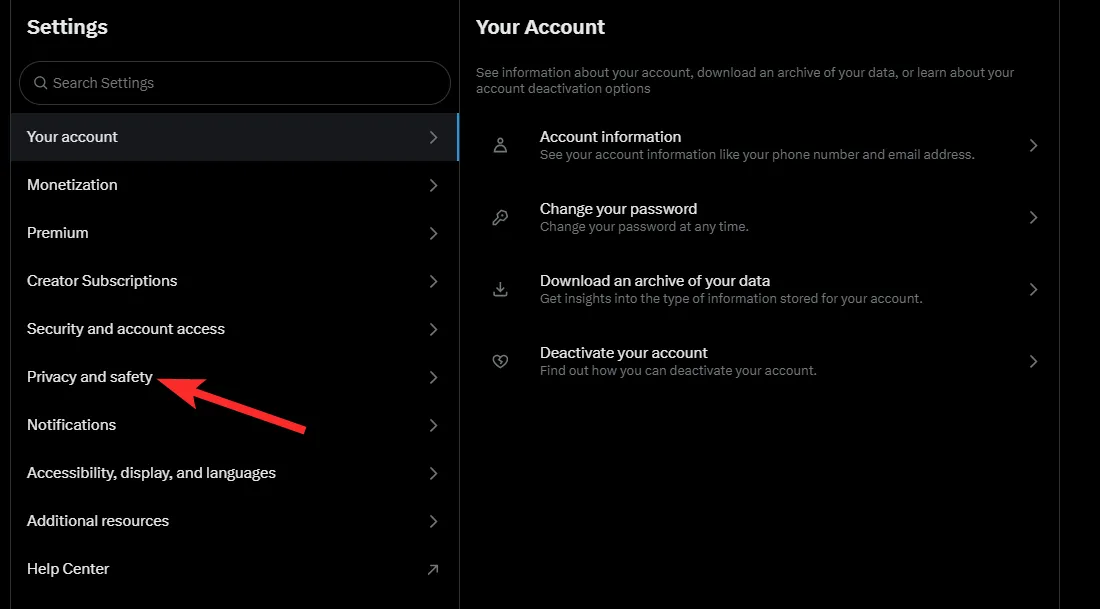
Passaggio 5: Successivamente, fai clic su Disattiva audio e blocca .
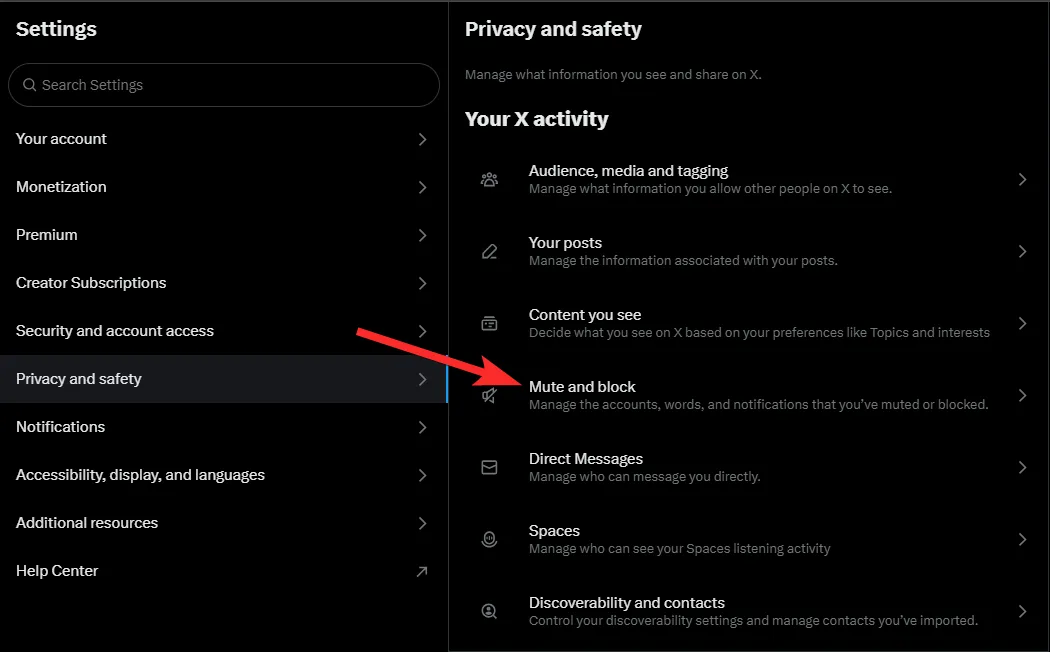
Passaggio 6: fare clic su Parole disattivate .

Passaggio 7: se richiesto, fare clic su Ho capito .
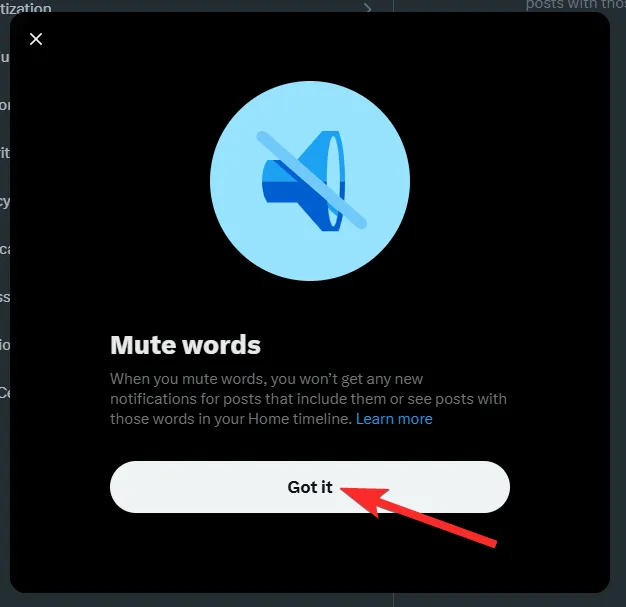
Passaggio 8: fare clic sul pulsante + Aggiungi o Aggiungi situato nell’angolo in alto a destra.
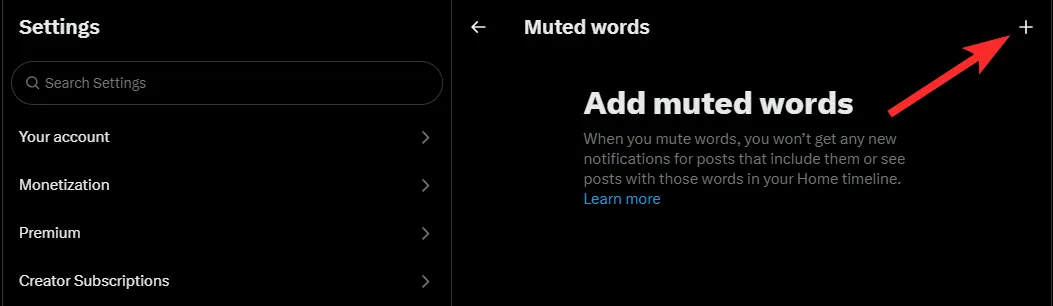
Passaggio 9: inserisci la parola, la frase o l’hashtag che desideri disattivare.
- Esempio:
spoilers,#politics, o qualsiasi altro termine.
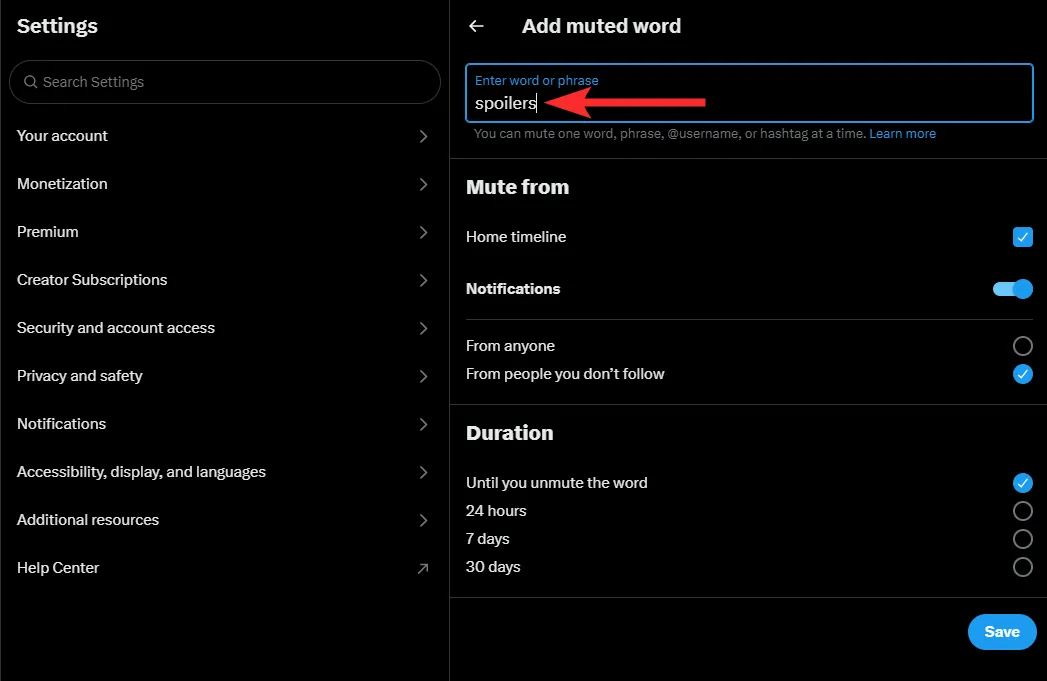
Passaggio 10: Decidi dove vuoi che la parola venga silenziata:
- Cronologia : impedisce la visualizzazione dei tweet contenenti la parola.
- Notifiche : blocca le menzioni o le risposte che includono la parola.

Passaggio 11: specifica dove disattivare l’audio della parola (cronologia e/o notifiche).
- Imposta una durata per la disattivazione dell’audio (per sempre, 24 ore, 7 giorni o 30 giorni).
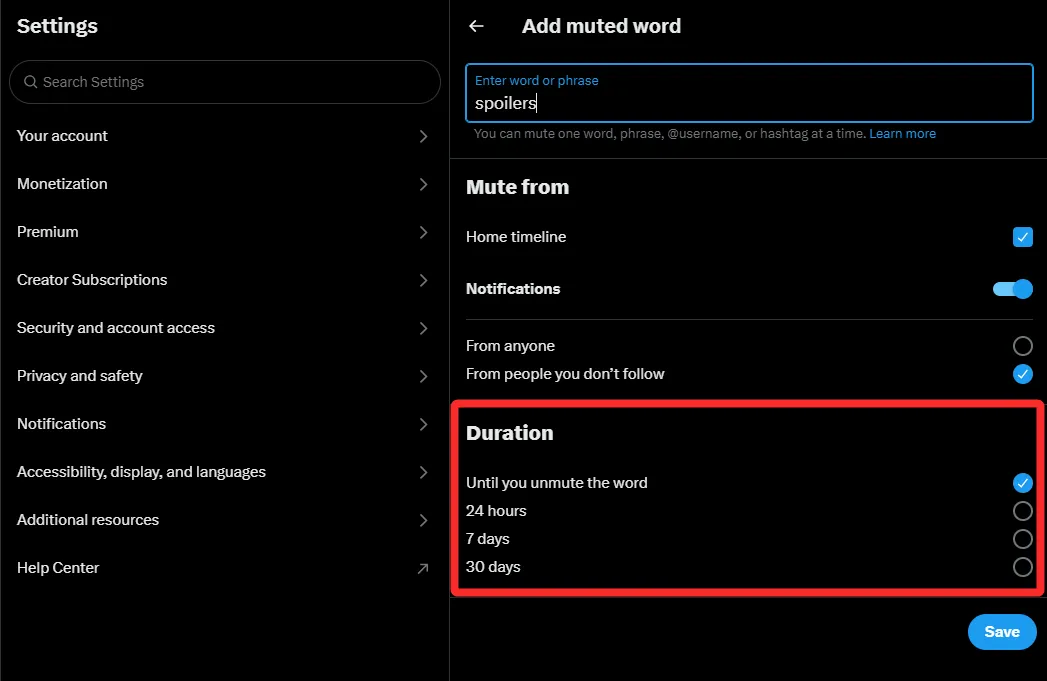
Passaggio 12: fare clic su Salva per applicare le modifiche.
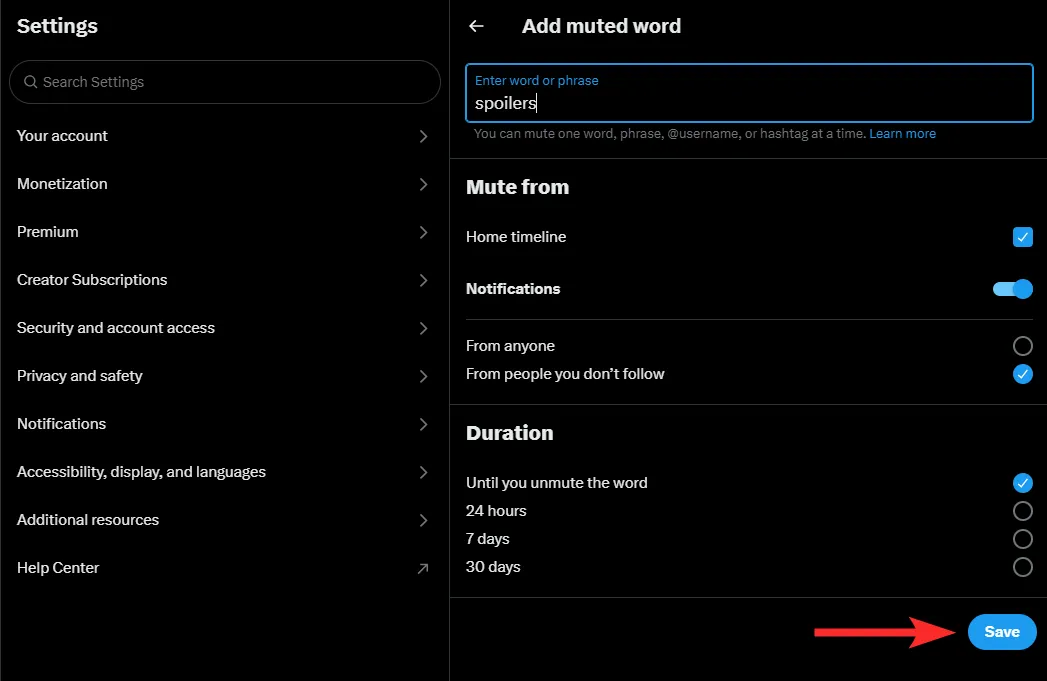
Gestione o riattivazione dell’audio delle parole su PC
Se vuoi aggiornare o rimuovere parole disattivate:
Passaggio 1: vai su Impostazioni e Privacy .
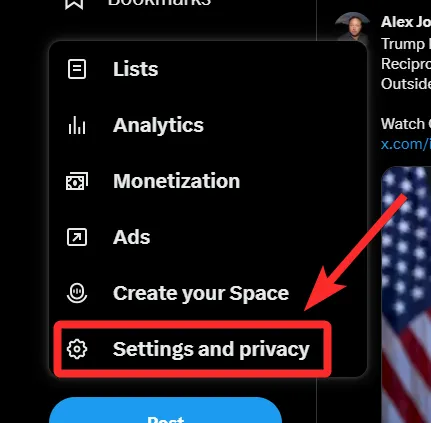
Passaggio 2: fare clic su Privacy e sicurezza .

Passaggio 3: quindi seleziona Disattiva audio e blocca .
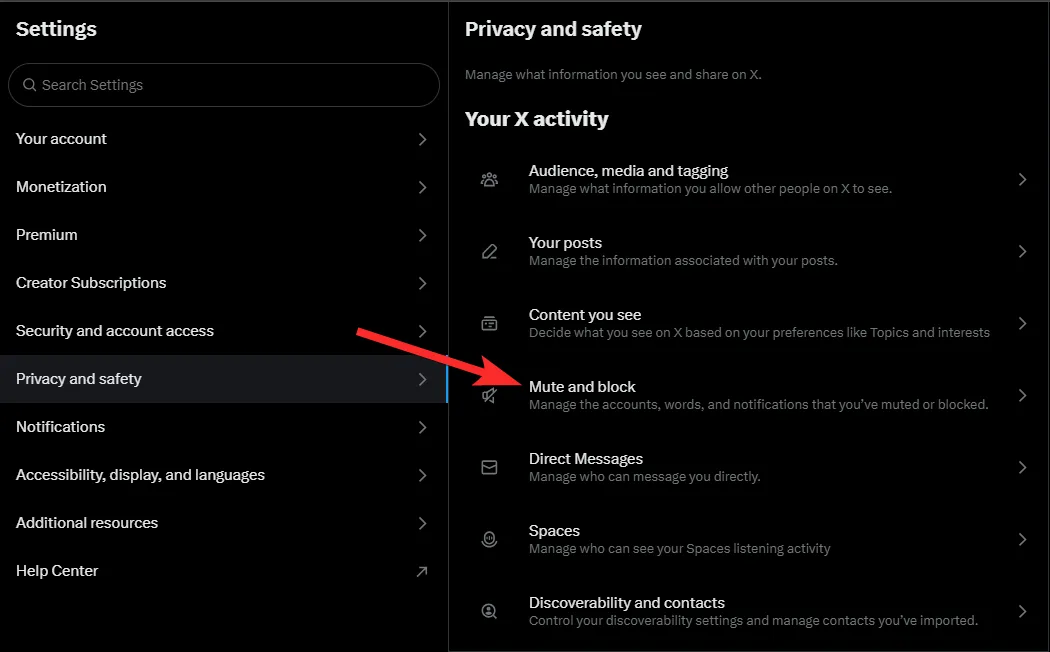
Passaggio 4: seleziona Parole disattivate .
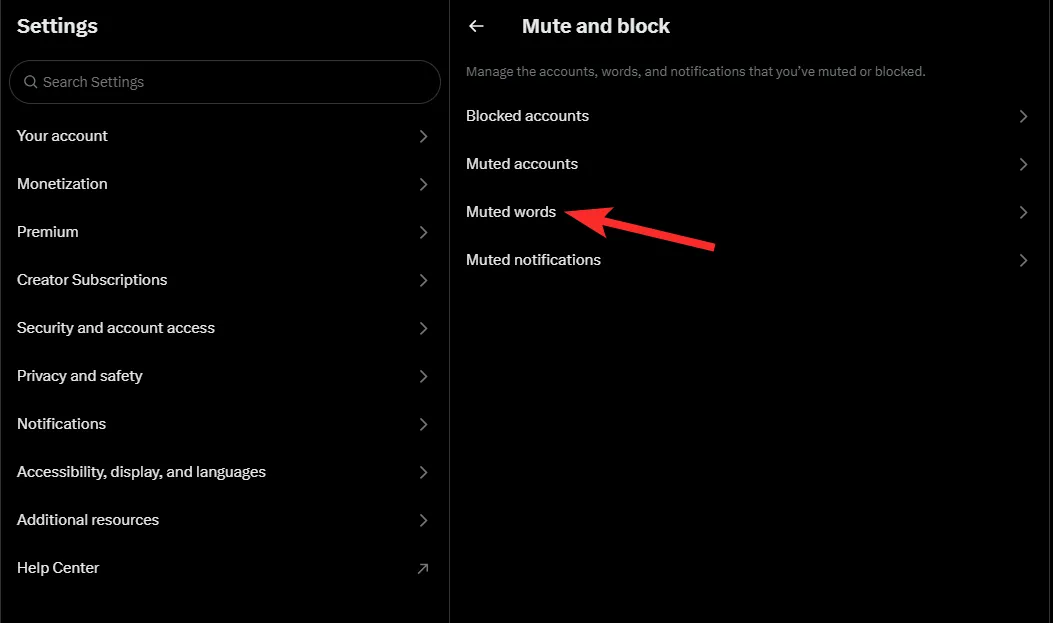
Passaggio 5: fare clic sulla parola che si desidera modificare o eliminare.
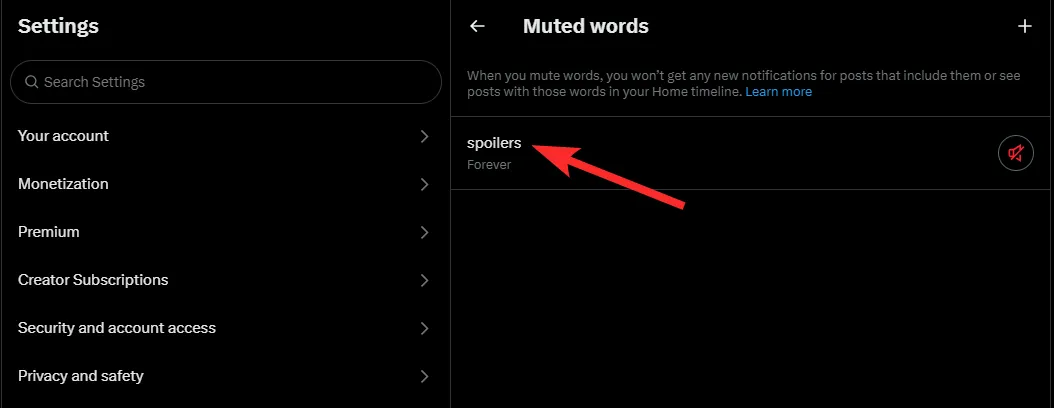
Guide mobili
Disattivazione delle parole su X tramite iPhone o Android
Passaggio 1: apri l’app Twitter sul tuo dispositivo iOS o Android e, se necessario, accedi al tuo account.
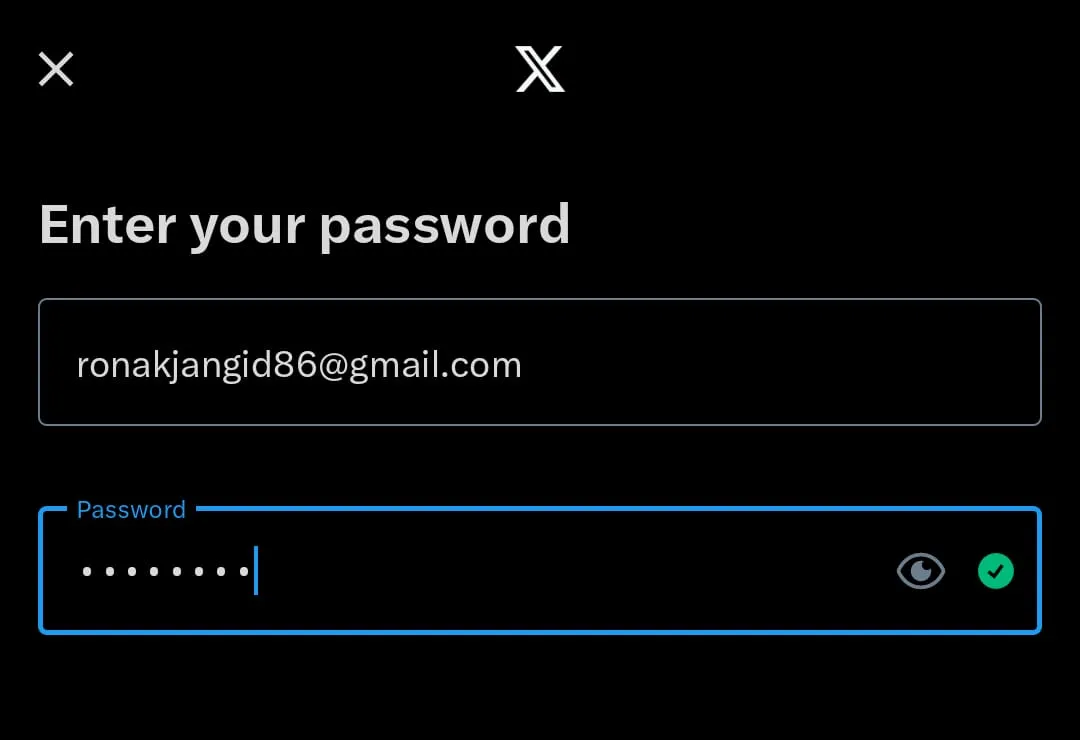
Passaggio 2: tocca la tua immagine del profilo situata nell’angolo in alto a sinistra per accedere al menu laterale.

Passaggio 3: seleziona Impostazioni e supporto .
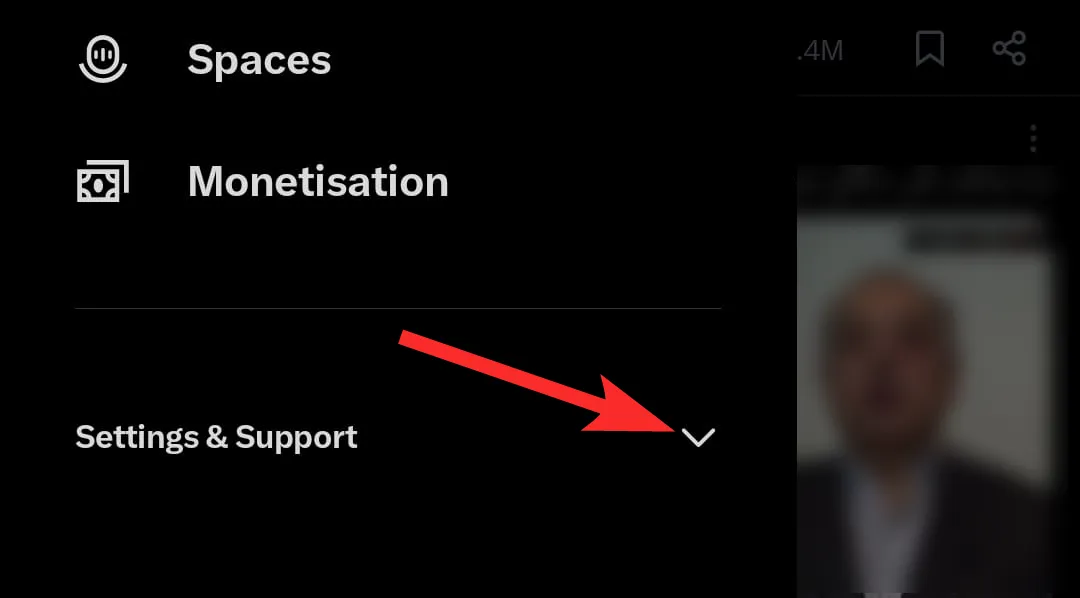
Passaggio 4: Successivamente, tocca Impostazioni e privacy .

Passaggio 5: vai su Privacy e sicurezza .

Passaggio 6: tocca Disattiva audio e blocca .
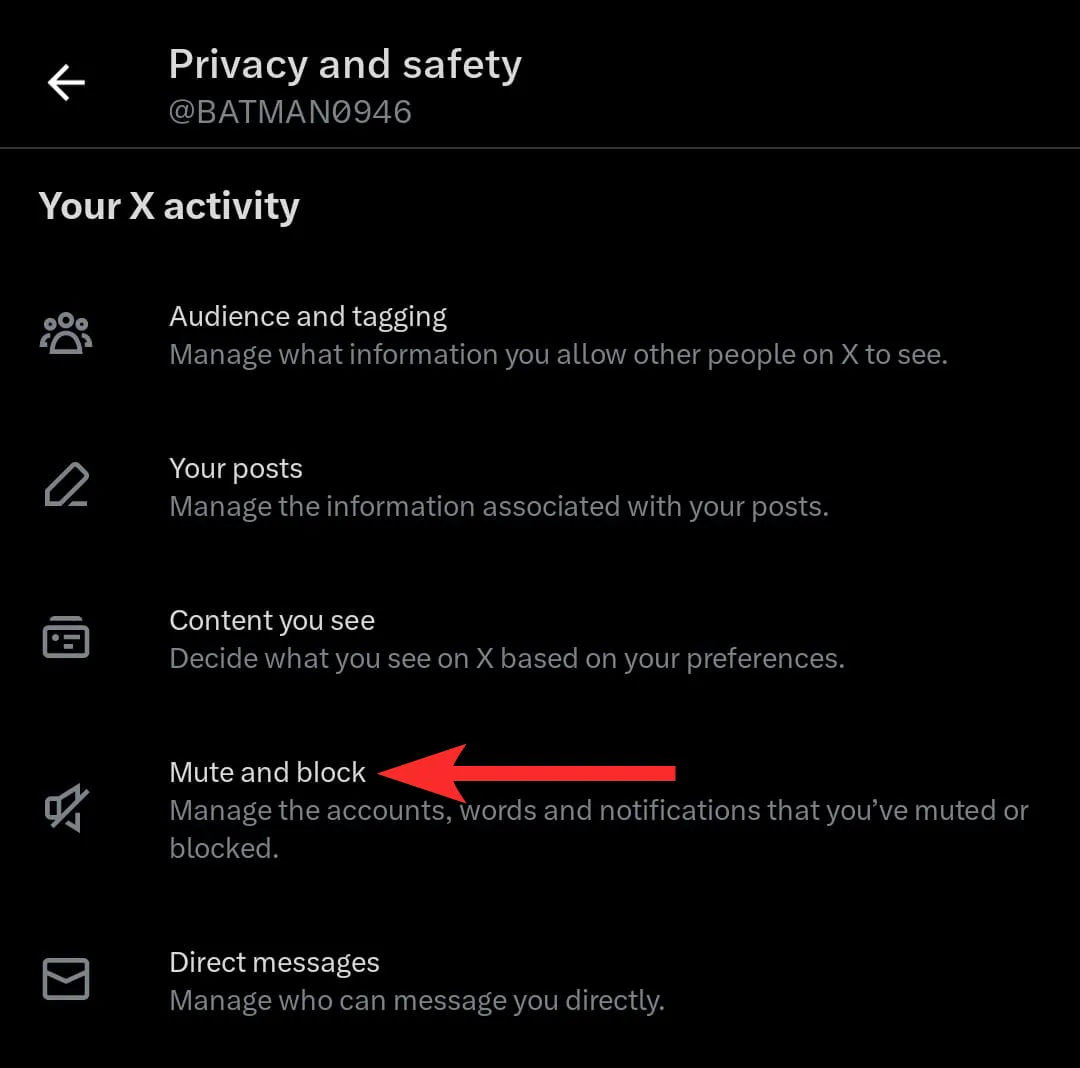
Passaggio 7: seleziona Parole disattivate .
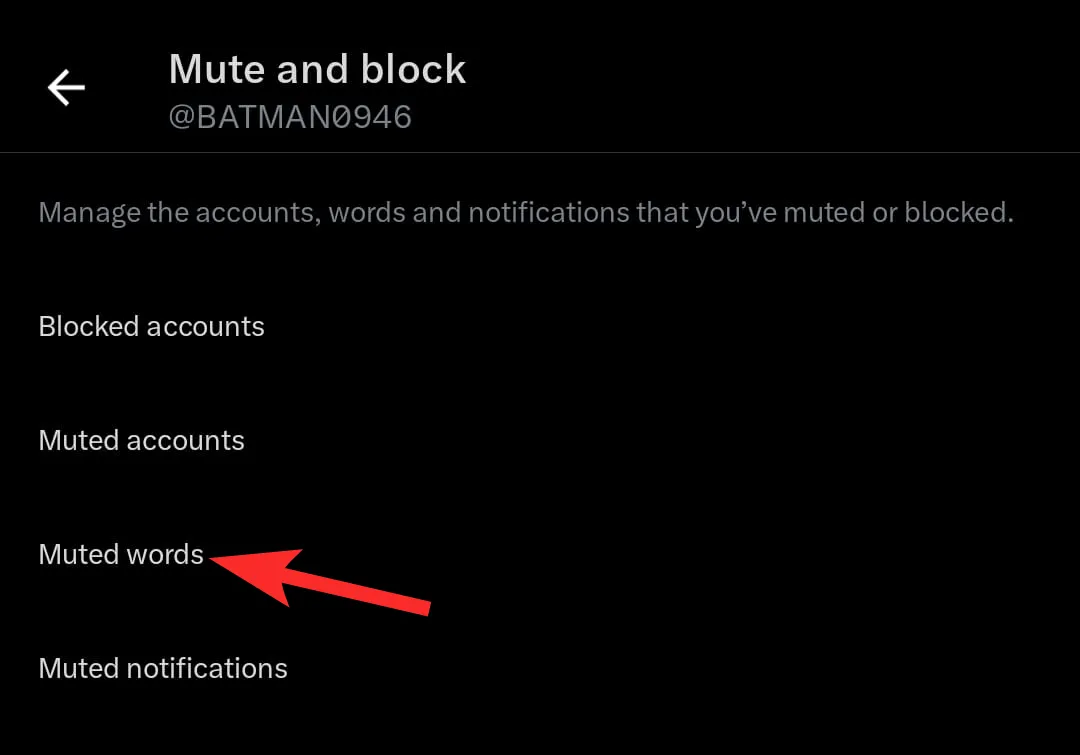
Passaggio 8: se richiesto, fare clic su Ho capito .

Passaggio 9: tocca il pulsante + Aggiungi (o Aggiungi in alcuni casi).

Passaggio 10: inserisci la parola, la frase o l’hashtag che desideri disattivare.
- Esempio:
spoilers,#politics, o qualsiasi altro testo pertinente.
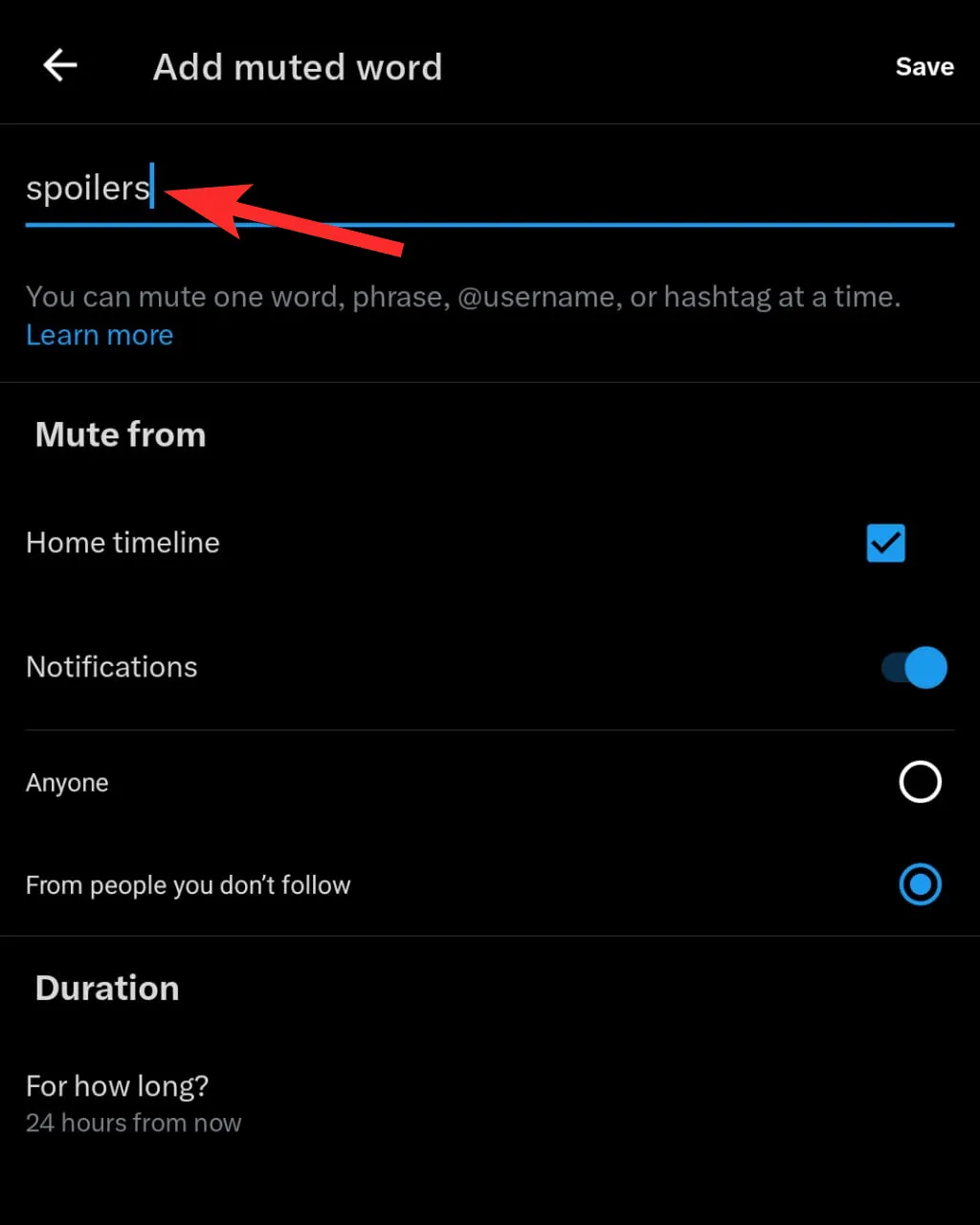
Passaggio 11: Scegli dove disattivare l’audio della parola:
- Cronologia : impedisce la visualizzazione di tweet contenenti la parola.
- Notifiche : blocca le menzioni o le risposte che includono la parola.
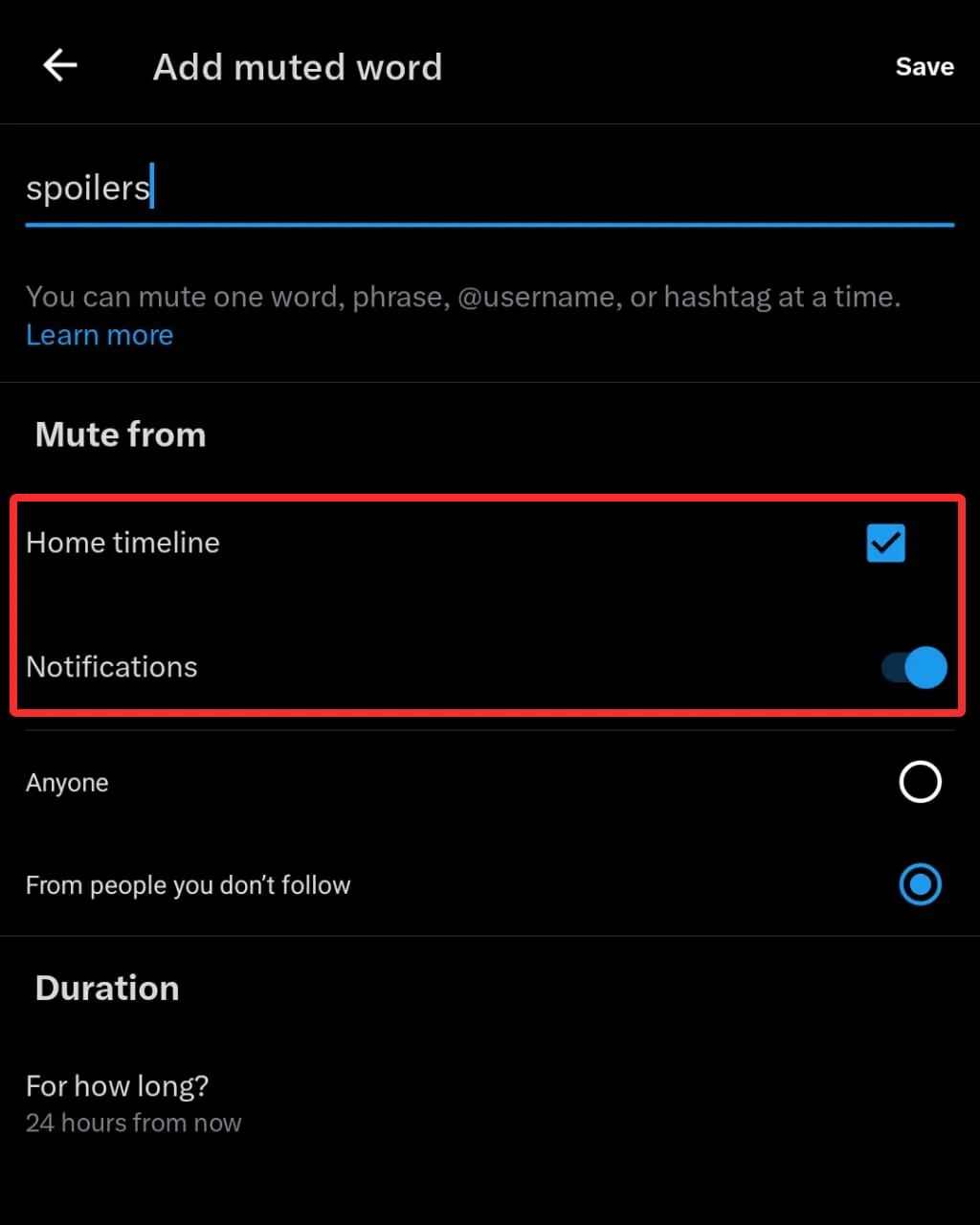
Passaggio 12: seleziona “Per quanto tempo” per disattivare l’audio della parola:
- Per sempre (opzione predefinita).
- 24 ore .
- 7 giorni .
- 30 giorni .

Passaggio 13: Fai clic su Salva per finalizzare la tua scelta.
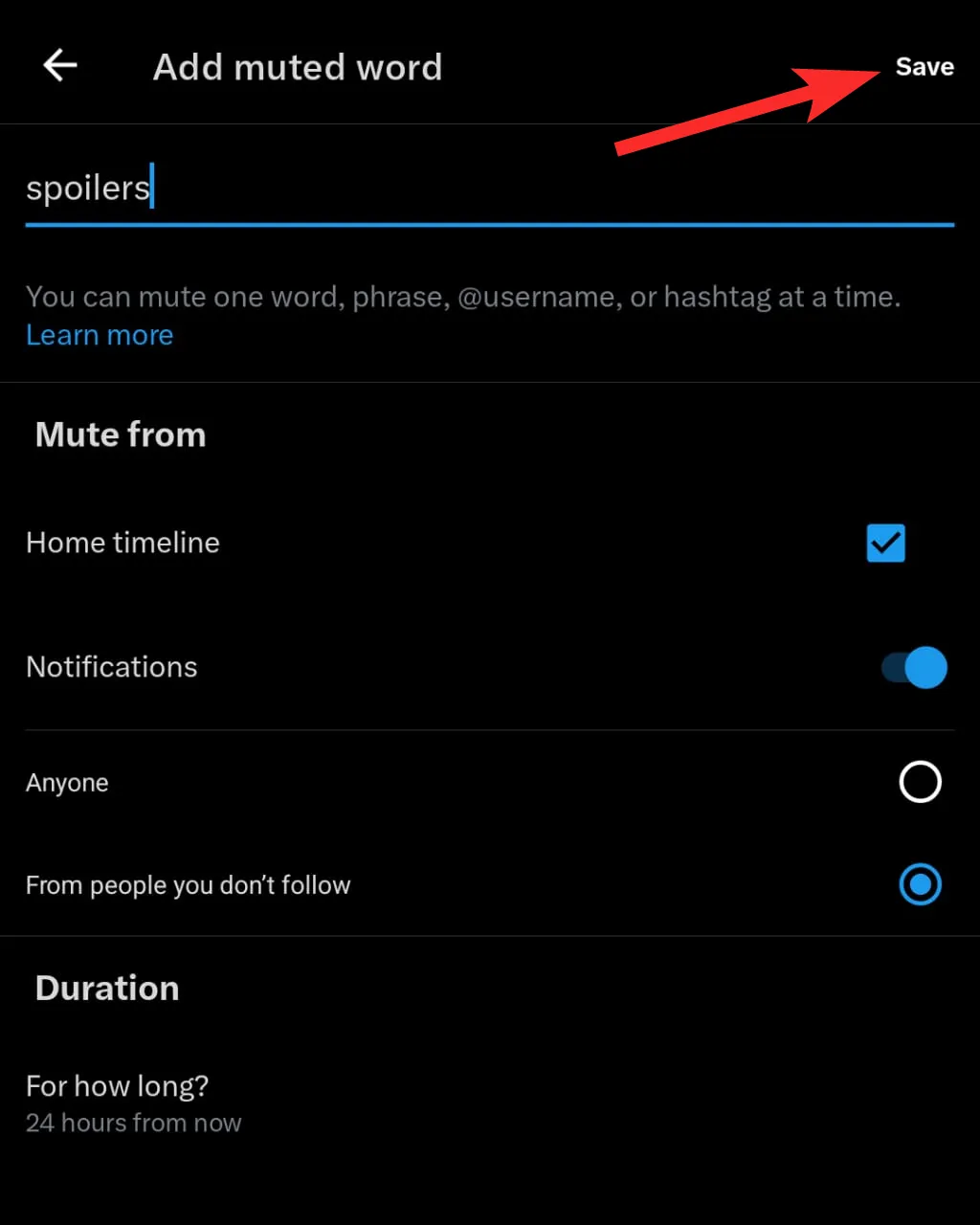
Come modificare o riattivare l’audio delle parole su iPhone o Android
Se desideri modificare o rimuovere le parole disattivate:
Passaggio 1: vai su Impostazioni .

Passaggio 2: tocca Privacy e sicurezza .
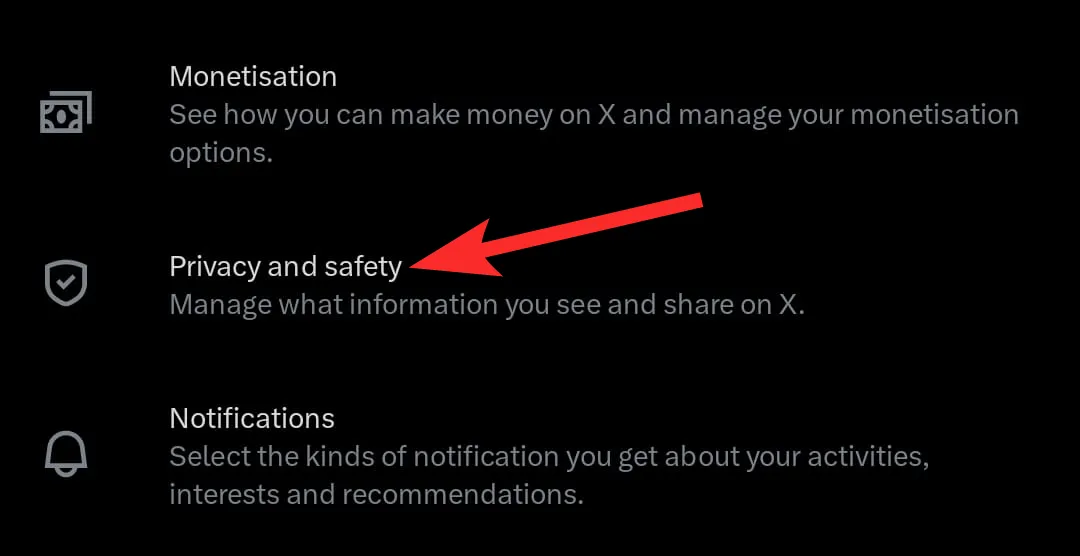
Passaggio 3: quindi tocca Disattiva audio e blocca .
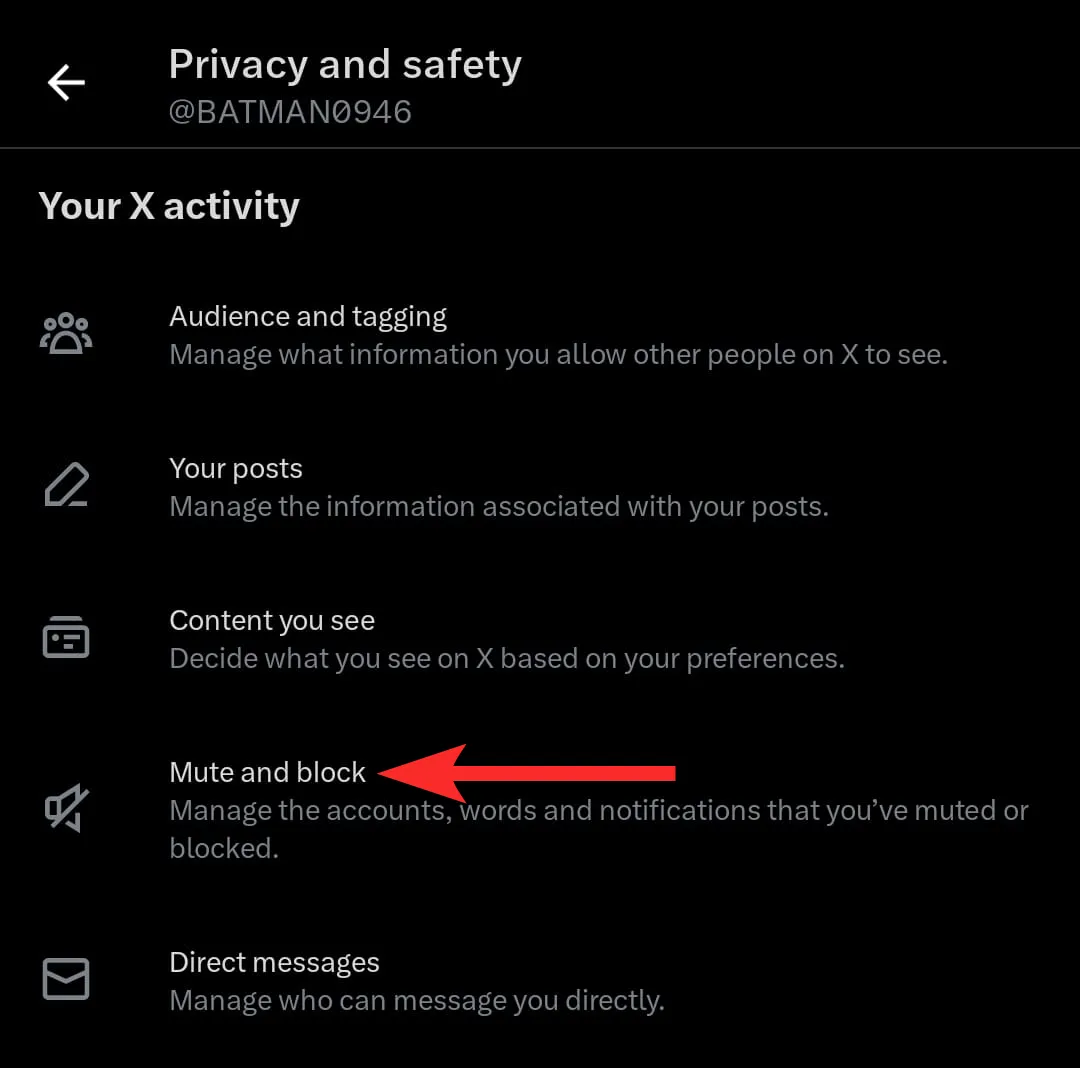
Passaggio 4: seleziona Parole disattivate .
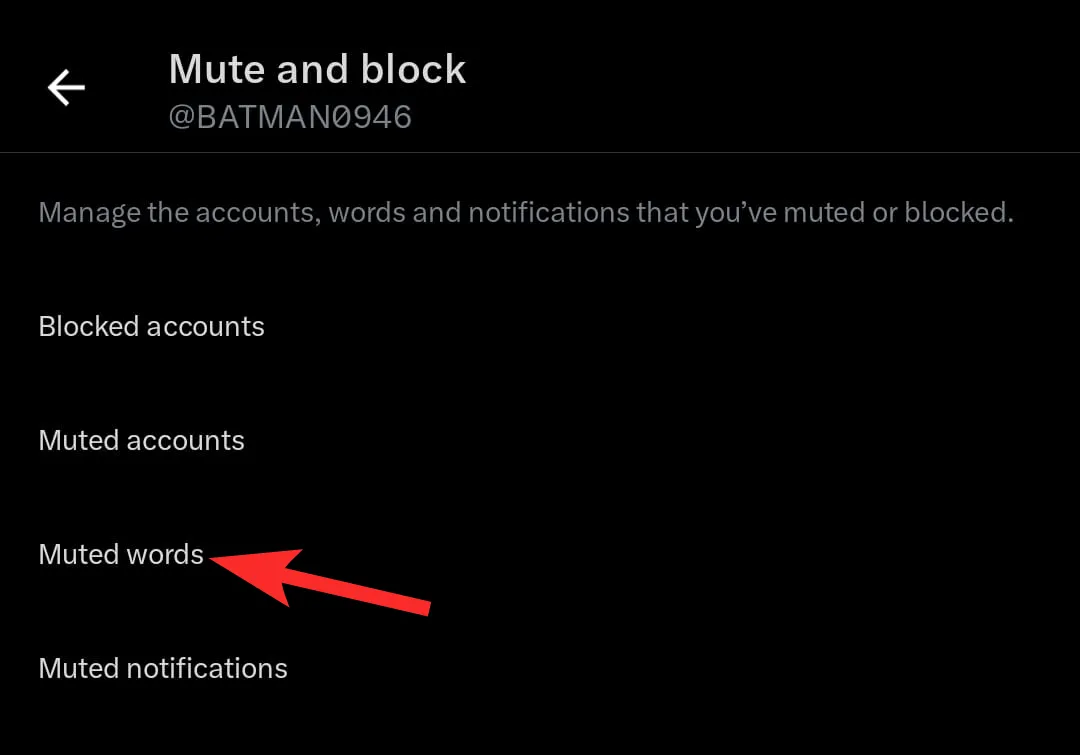
Passaggio 5: tocca la parola disattivata che desideri modificare o eliminare.

Strategie efficaci per usare parole smorzate
- Sii specifico : quando disattivate l’audio degli spoiler, prendete in considerazione l’idea di includere varianti del termine (ad esempio, “spoiler”, “#spoiler” e “Spoiler”).
- Tieni sotto controllo la tua lista : controlla e modifica regolarmente la tua lista di parole silenziate per assicurarti che rimanga pertinente alle tue preferenze.
- Disattivazione dell’audio in blocco : disattiva più parole o hashtag inserendoli uno alla volta.
Vincoli della funzione “Parole smorzate”
- Solo per uso personale : le parole disattivate vengono applicate esclusivamente al tuo account e non influenzano il modo in cui gli altri vedono o interagiscono con i contenuti.
- Insensibile alle maiuscole : la funzione di disattivazione dell’audio ignora le maiuscole e si applica a tutte le forme della parola.
- Nessun impatto retroattivo : la funzione di disattivazione dell’audio si applica solo ai post e alle notifiche futuri, non a quelli pubblicati in precedenza.
Raggiungere la pace attraverso il silenziamento
Disattivando l’audio delle parole su X (ex Twitter), ottieni il controllo sui contenuti che vedi e con cui interagisci. Seguire questa guida sia per dispositivi mobili che per desktop ti consente di personalizzare un’esperienza più personalizzata e meno caotica in base ai tuoi gusti. Che tu voglia evitare spoiler, evitare discussioni controverse o mantenere la tua cronologia più pertinente, disattivare l’audio delle parole può essere una risorsa inestimabile per migliorare la tua esperienza su X (ex Twitter).



Lascia un commento